Bạn đang sử dụng laptop nhưng đột nhiên máy không lên màn hình, khiến công việc và các hoạt động của bạn bị gián đoạn? Tình trạng này gây không ít khó khăn và phiền toái, đặc biệt khi bạn cần xử lý công việc gấp hoặc hoàn thành các nhiệm vụ quan trọng. Nếu đang tìm cách khắc phục sự cố này ngay tại nhà hoặc muốn hiểu rõ nguyên nhân gây ra lỗi để có biện pháp xử lý phù hợp, bài viết dưới đây sẽ cung cấp cho bạn những thông tin cần thiết. Hãy cùng khám phá nguyên nhân phổ biến và cách xử lý hiệu quả khi laptop không lên màn hình.

Nguồn điện không ổn định
Laptop hoạt động ở nơi có nguồn điện không ổn định dễ gây hư hỏng các linh kiện quan trọng như CPU, RAM hay chipset. Khi đó, máy có thể không lên nguồn hoặc màn hình không hiển thị.
Cách xử lý là kiểm tra máy xem bộ phận nào bị hỏng và thay thế linh kiện mới. Đồng thời, hãy sử dụng laptop ở nơi có nguồn điện ổn định để tránh hư hỏng. Bạn nên mang máy đến cơ sở uy tín để kiểm tra và sửa chữa.

Pin laptop bị hỏng
Nếu bạn mở máy nhưng màn hình không lên dù đã cắm sạc, rất có thể pin bị lỗi. Đầu tiên, kiểm tra xem đã cắm sạc adapter chưa. Nếu chưa, cắm sạc khoảng 30 phút rồi giữ nút nguồn thử khởi động lại.
Nếu máy vẫn không lên, pin hoặc dây sạc có thể bị hỏng. Bạn nên thử mượn dây sạc của máy khác cùng loại để kiểm tra. Nếu máy bật được, cần thay pin và dây sạc chính hãng tại địa chỉ uy tín.
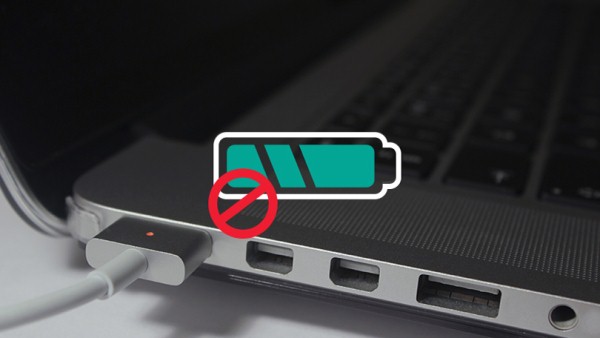
Lỗi mainboard
Mainboard là thành phần quan trọng nhất của laptop, tương tự như “cột sống” của cơ thể con người. Khi mainboard hỏng, máy thường không lên màn hình.
Nếu bạn có kiến thức về phần cứng, có thể tự kiểm tra và thay mainboard. Nếu không, tốt nhất nên mang máy đến trung tâm bảo hành hoặc sửa chữa uy tín để kiểm tra và khắc phục.

Hoạt động quá công suất
Laptop có thể không lên màn hình do hoạt động quá công suất, đặc biệt khi hệ thống tản nhiệt bị bụi bẩn làm giảm hiệu quả. Máy bị quá nhiệt sẽ tự động tắt và không thể khởi động lại.
Cách khắc phục là để máy nguội hẳn rồi mới bật lại. Đồng thời, bạn nên vệ sinh laptop định kỳ, tra keo tản nhiệt cho CPU và nâng cấp hệ thống làm mát để tăng tuổi thọ máy.

Lỗi card màn hình
Card màn hình (GPU) xử lý hình ảnh và màu sắc trên màn hình. Khi card màn hình bị lỗi, màn hình có thể không hiển thị.
Bạn cần mang máy đến cơ sở uy tín để kiểm tra, sửa chữa hoặc thay thế card màn hình mới nếu cần.
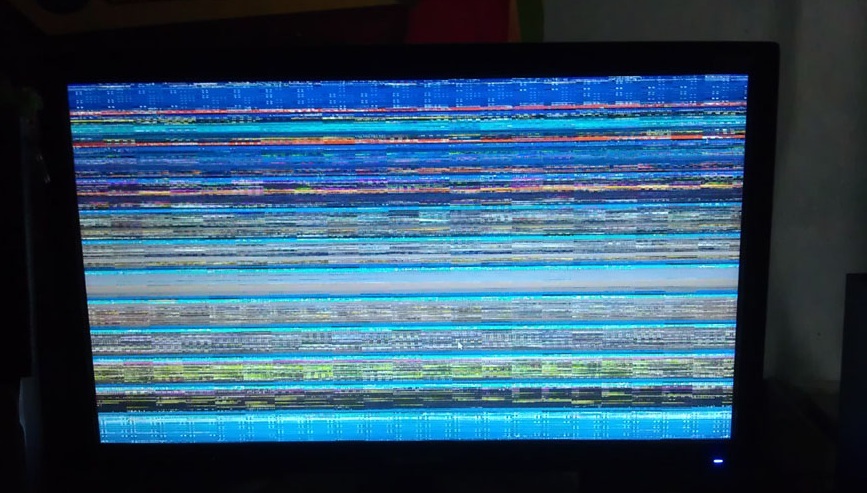
Lỗi cao áp màn hình hỏng
Cao áp màn hình cung cấp nguồn cho đèn nền giúp màn hình sáng. Nếu cao áp bị hỏng, màn hình có thể tối dù máy vẫn hoạt động bình thường (nghe tiếng quạt, tiếng khởi động Windows).
Khi gặp lỗi này, bạn nên mang máy đến trung tâm bảo hành hoặc sửa chữa uy tín để kiểm tra và thay thế.

Xem thêm: Top 5 cách giảm nhiệt độ CPU ngày càng nóng đơn giản, hiệu quả
Kiểm tra màn hình hỏng
Nếu khi mở máy vẫn nghe tiếng quạt và hệ điều hành hoạt động nhưng màn hình tối hoặc có vết đen không đồng đều, rất có thể màn hình đã hư.
Bạn có thể kiểm tra bằng cách kết nối laptop với màn hình ngoài. Nếu màn hình ngoài hoạt động bình thường thì màn hình laptop đã hỏng. Nguyên nhân thường do va đập hoặc hỏng linh kiện bên trong.
Để sửa lỗi này, bạn cần thay màn hình mới tại các địa điểm uy tín. Chi phí thay màn hình thường khá cao.
Phía trên là tổng hợp nguyên nhân và cách khắc phục laptop không lên màn hình. Hy vọng bài viết này sẽ giúp bạn tìm được giải pháp phù hợp để khắc phục sự cố trên máy tính của mình.



